Phần mềm miễn phí giúp luyện tập kỹ năng nghe nói tiếng Anh
(Dân trí) - Nghe và phát âm là hai kỹ năng quan trọng của người học tiếng Anh. Nếu bạn muốn nâng cao 2 kỹ năng quan trọng này thì phần mềm miễn phí dưới đây sẽ rất hữu ích cho bạn.
NHMTTS SAPI5 là phần mềm miễn phí giúp đọc lại những đoạn văn bản do người dùng nhập vào, với giọng điệu rõ ràng và chuẩn xác.
Điểm đặc biệt của phần mềm này là hỗ trợ cả tiếng Việt lẫn tiếng Anh, do vậy người dùng có thể sử dụng phần mềm như một công cụ để luyện tập và nâng cao kỹ năng nghe, đọc tiếng Anh của bản thân.
Ngoài ra, do phần mềm hỗ trợ cả việc đọc văn bản bằng tiếng Việt nên người dùng cũng có thể sử dụng phần mềm như một trợ thủ đắc lực để đọc lại những văn bản hay bài báo, câu chuyện dài... bằng tiếng Việt mà người dùng cảm thấy lười khi đọc chúng.
Không chỉ giúp bạn đọc những đoạn văn bản, giọng đọc thú vị của phần mềm đôi khi cũng khiến bản cảm thấy thư giãn hơn. Bạn cũng có thể dùng phần mềm để tạo ra những file âm thanh, như những câu chuyện bằng âm thanh để có thể nghe ở bất cứ đâu.
NHMTTS SAPI5 là phần mềm của một tác giả người Việt Nam - Nguyễn Hữu Minh.
Download phần mềm miễn phí tại đây.
Sau khi cài đặt, trong lần đầu tiên sử dụng phần mềm, giao diện thiết lập giọng đọc của phần mềm sẽ hiện ra. Tại đây bạn có thể thiết lập để phần mềm sử dụng giọng đọc của nam hay nữ, tốc độ đọc nhanh hay chậm…
Để chọn giọng đọc là của nam giới, tại mục NHMTTS Voice ở trên cùng, bạn chọn Male, ngược lại chọn Female. Tại mục Non-VN Voice, bạn chọn một trong các tùy chọn có trong menu để phần mềm có thể đọc được cả những đoạn nội dung bằng tiếng Anh trong văn bản.
Để thử nghiệm giọng đọc, bạn nhấn nút Test trên hộp thoại thiết lập. Nhấn OK ở hộp thoại hiện ra sau đó để bắt đầu thử nghiệm giọng đọc.
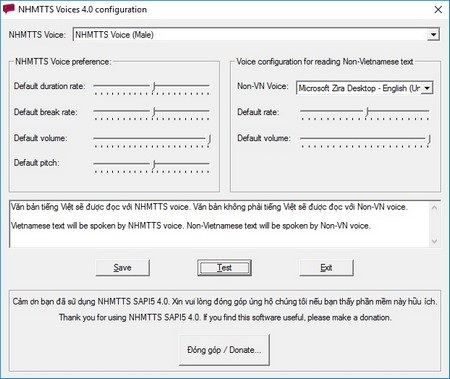
Trong trường hợp muốn thay đổi tốc độ đọc (nhanh hay chậm), bạn điều chỉnh giá trị thiết lập tại thanh trượt của mục “Default duration rate”, bạn có thể thay đổi các giá trị thiết lập của các thanh trượt khác, sau đó nhấn nút Test để kiểm tra lại xem giọng đọc đã rõ ràng hay chưa. Tại đây bạn chỉ nên thay đổi tốc độ đọc sao cho phù hợp, không nên thay đổi các giá trị khác.
Nhấn nút Save để lưu lại các thiết lập. Sau đó, nhấn Exit để thoát khỏi hộp thoại thiết lập phần mềm và kích hoạt lại để truy cập vào giao diện chính của phần mềm.
Sau khi kích hoạt lại, bạn sẽ truy cập vào giao diện chính của phần mềm. Tại đây, bạn có thể copy và dán đoạn văn bản cần đọc vào hộp thoại chính, hoặc gõ đoạn văn bản cần đọc vào đó.
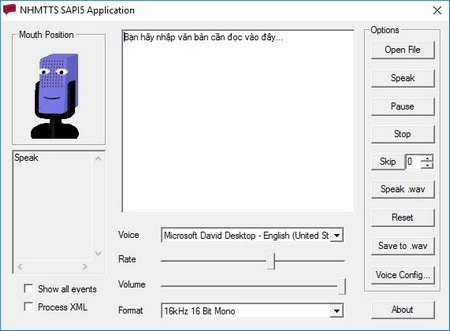
Tại mục Voice bên dưới, bạn có thể chọn Female (nếu muốn giọng đọc là nữ), hoặc Male (nếu muốn giọng đọc là nam), thiết lập mức Rate để thay đổi tốc độ đọc. Cuối cùng, nhấn nút Speak để phần mềm bắt đầu đọc nội dung văn bản mà bạn đã nhập vào.
Ngay khi giọng đọc cất lên, hẳn bạn sẽ phải ấn tượng với chất lượng của giọng đọc. Không chỉ đọc khá chuẩn nội dung văn bản, giọng đọc sẽ đọc đúng âm vực, ngắt quãng chính xác nếu gặp dấu chấm, phẩy…
Không chỉ đọc, phần mềm còn cho phép lưu lại nội dung văn bản thành file âm thanh (file định dạng wav). Để sử dụng chức năng này, bạn nhấn vào nút “Save to .wav” trên giao diện phần mềm, rồi đặt tên và chọn vị trí để lưu file.
File wav sau khi được lưu sẽ có nội dung chính là đoạn văn bản mà bạn đã nhập và được chuyển đổi thành giọng đọc. Với tính năng này, bạn có thể tạo ra những file âm thanh với giọng đọc đặc biệt giành tặng cho bạn bè hoặc người thân của mình, như một cách để “nói thay lời muốn nói”.
Sử dụng phần mềm để tăng kỹ năng nghe, đọc tiếng Anh
Đặc biệt khả năng đọc văn bản tiếng Việt, phần mềm cũng đọc khá chuẩn văn bản bằng tiếng Anh. Bạn chỉ việc nhập văn bản vào khung, sau đó chọn tùy chọn “Microsoft Anna” (đối với Windows XP) hoặc “Microsoft David” hoặc “Microsoft Zira” (đối với Windows 10) ở mục Voice bên dưới, sau đó nhấn nút Speak để phần mềm bắt đầu đọc.
Với tính năng này, phần mềm sẽ là một công cụ hữu ích trong trường hợp bạn cần rèn luyện kỹ năng nghe và đọc tiếng Anh.
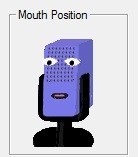
Đặc biệt, một điều khá thú vị là biểu tượng ở trên góc trái của phần mềm sẽ biểu thị khẩu hình của âm đọc. Khẩu hình này hiển thị khá chính xác âm và từ đang đọc, kể cả tiếng Anh và tiếng Việt. Dựa vào khẩu hình này sẽ giúp bạn phần nào xác minh được cách đọc sao cho hợp lý với từ cần đọc.
Cũng như tiếng Việt, phần mềm đọc khá chuẩn và rõ từ ngữ tiếng Anh, do vậy dựa vào đây, bạn có thể nâng cao được kỹ năng nghe và đọc tiếng Anh của mình. Đặc biệt, phần mềm sẽ tự động bôi đậm những từ mà mình đang đọc, để giúp người dùng dễ dàng theo dõi hơn. Thậm chí nội dung tiếng Anh được phần mềm thể hiện còn rõ ràng hơn so với nội dung bằng tiếng Việt.
Thay đổi các thiết lập trên phần mềm
Để thay đổi thiết lập về giọng nói, nhấn nút “Voice Config”, hộp thoại thiết lập như ban đầu sẽ được hiển thị. Tại đây bạn có thể thay đổi các thiết lập của giọng đọc và lưu lại sao cho phù hợp và dễ nghe nhất giống như đã hướng dẫn ở đầu bài.
Có thể nói, với phần mềm NHMTTS, bạn sẽ có một công cụ khá hữu ích và thú vị, như một người trợ lý giúp bạn đọc những văn bản, những câu chuyện quá dài và cũng là một người hướng dẫn bạn cách thức đọc tiếng Anh cho chuẩn xác.
Phạm Thế Quang Huy
(quanghuy@dantri.com.vn)










